So erstellen Sie ein einfaches Kontaktformular in WordPress (einfach)
Veröffentlicht: 2020-09-04Möchten Sie Ihrer WordPress-Website ein Kontaktformular hinzufügen?
Um Ihre Website zu erweitern, sollten Sie E-Mail-Adressen und Leads über ein Kontaktformular sammeln. In diesem Artikel zeigen wir Ihnen, wie Sie ganz einfach ein WordPress-Kontaktformular erstellen.
Warum ein einfaches Kontaktformular in WordPress erstellen?
Wenn Sie neu beim Betreiben einer Website sind, fragen Sie sich vielleicht, warum Sie ein Kontaktformular benötigen.
Was sind die Unterschiede zwischen der Erstellung eines Kontaktformulars und der Angabe Ihrer E-Mail-Adresse auf Ihrer Website?
Um diese Frage zu beantworten, haben Sie folgende Vorteile, wenn Sie Ihrer Website ein Kontaktformular hinzufügen:
- Kommunikation — Kontaktformulare sind eine großartige Möglichkeit, Ihren Lesern zu ermöglichen, schnell mit Ihnen zu kommunizieren.
- Sicherheit — Sie schützen Ihre E-Mail-Adresse vor Spammern. Da Ihr Kontaktformular Ihre E-Mail-Adresse nicht anzeigt, können Spammer sie nicht stehlen und zu Junk-Mail-Listen hinzufügen.
- Organisation — Mit einem Kontaktformular können Sie sich mit Ihrem E-Mail-Marketing-Service verbinden, um die Dinge noch einfacher zu machen, indem Sie das Marketing automatisieren oder E-Mail-Automatisierungsworkflows verwenden.
- Informationen – Sie steuern die gesammelten Informationen, indem Sie nur die Felder hinzufügen, die Website-Besucher im Formular ausfüllen sollen. Dies reduziert das Hin- und Her-E-Mails zwischen Ihnen und einem potenziellen Kunden.
- Einkommenspotenzial – 77% der Website-Besucher verlassen und kehren nie wieder zurück. Kontaktformulare helfen Ihnen, Leads zu erfassen und sie über E-Mail-Kampagnen zurückzuladen.
Werfen wir nun einen Blick darauf, wie man einen WordPress-Kontakt erstellt, indem man an der WPForms Challenge teilnimmt. Wenn Sie Elementor verwenden, sollten Sie sich diese alternative Anleitung zum Erstellen eines Elementor-Kontaktformulars mit WPForms ansehen.
Erstellen Sie ein WordPress-Kontaktformular in weniger als 5 Minuten
Um zu beweisen, wie einfach es ist, WPForms zu verwenden, haben wir die WPForms-Challenge ins Leben gerufen.
Dieser unterhaltsame „Assistent“ führt Sie durch alles, was Sie tun müssen, um Ihr erstes Formular zu erstellen.
Sie haben 5 Minuten Zeit, um es abzuschließen. Aber wir glauben, dass Sie in noch kürzerer Zeit ein fertiges Formular haben werden.
Die WPForms Challenge ist nur zum Spaß und erscheint nur beim ersten Erstellen eines Formulars.
So nehmen Sie an der WPForms-Challenge teil
Als erstes müssen Sie das WPForms-Plugin installieren und aktivieren. Weitere Informationen finden Sie in dieser Schritt-für-Schritt-Anleitung zur Installation eines Plugins in WordPress.
Nach der Aktivierung sehen Sie, dass der WPForms-Setup-Assistent die Option zur Teilnahme an der WPForms-Herausforderung anzeigt.
Klicken Sie auf WPForms Challenge starten , um zu beginnen.
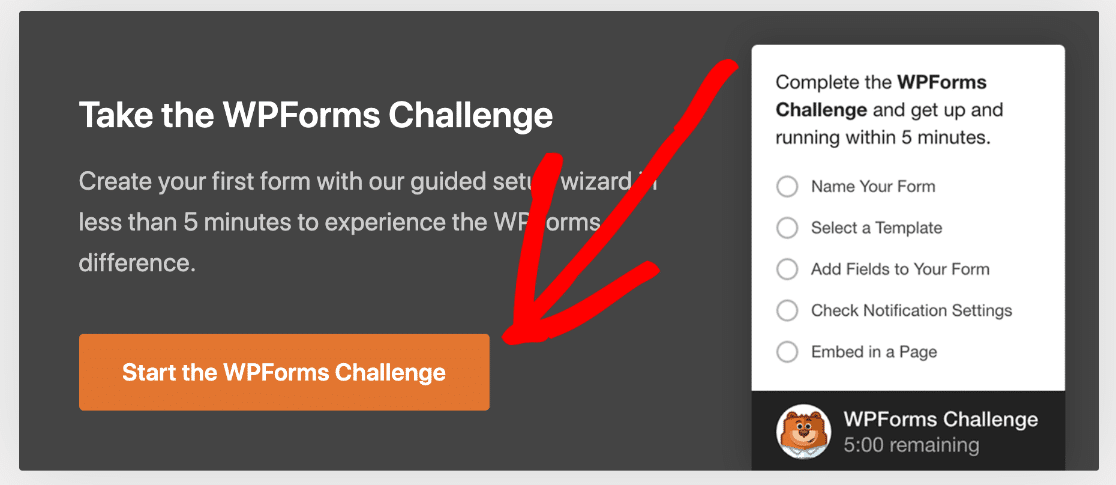
Schritt 1: Erstellen Sie Ihr erstes Formular
Nachdem Sie auf Start the WPForms Challenge geklickt haben, werden Sie zum WPForms-Formulargenerator weitergeleitet. Hier erstellen Sie Ihr erstes Formular und konfigurieren alle seine Einstellungen.
Klicken Sie auf Los geht's , um zu beginnen.
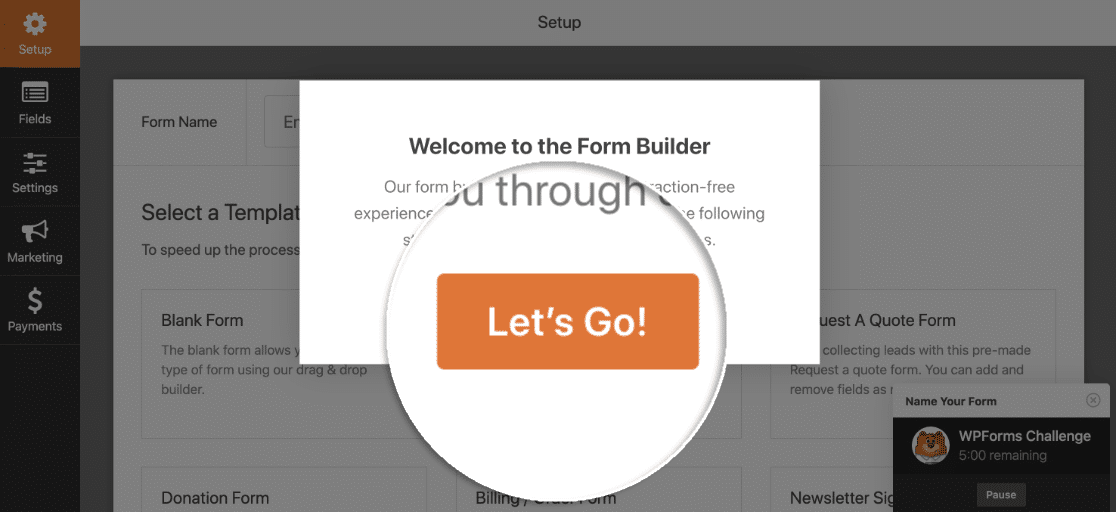
Der erste Schritt bei der Herausforderung besteht darin, Ihrem Formular einen Namen zu geben. Geben Sie hier einen Namen ein und klicken Sie auf Fertig , um zum nächsten Schritt zu gelangen.
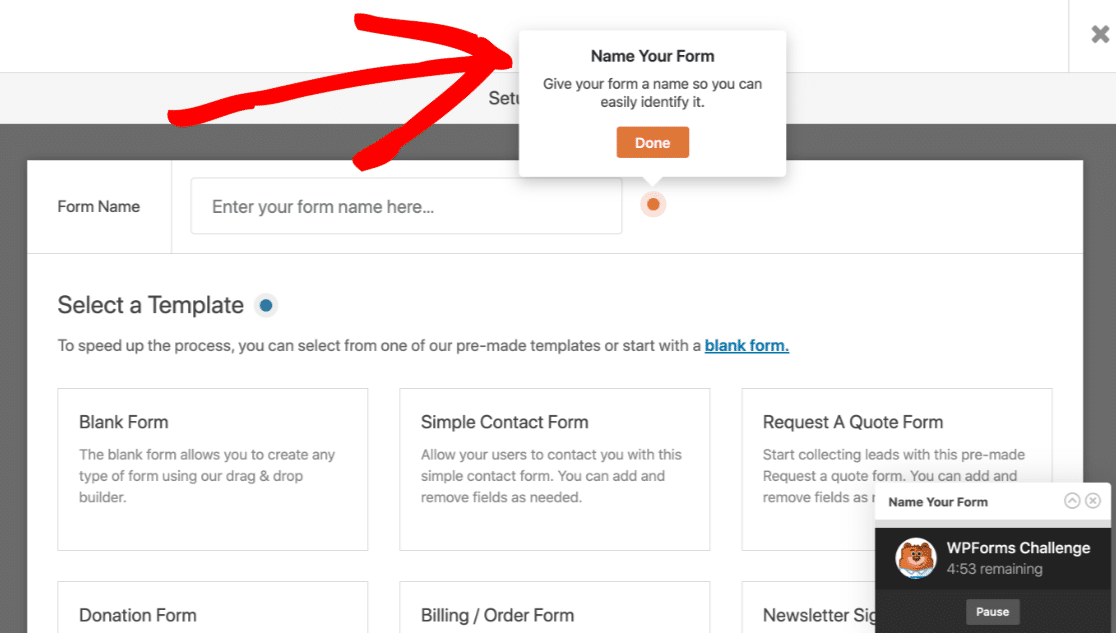
Sie werden sehen, dass der Timer in der Ecke herunterzählt, während wir das Formular erstellen.
Schritt 2: Passen Sie Ihre Formularfelder an
Als Nächstes ist es an der Zeit, eine vorgefertigte Vorlage auszuwählen oder die leere Vorlage zu verwenden, wenn Sie Ihr Formular lieber von Grund auf neu erstellen möchten. Da wir ein Kontaktformular erstellen, wählen wir die Vorlage Einfaches Kontaktformular aus .
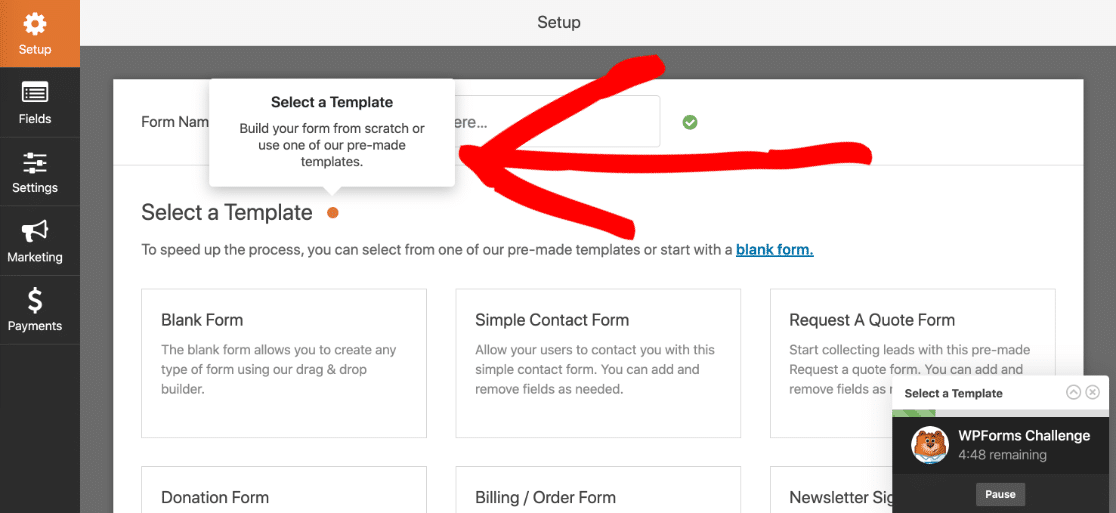
Wenn Sie auf die Vorlage klicken, die Sie verwenden möchten, gelangen Sie zu dem Bereich im Formular-Builder, in dem Sie Formularfelder hinzufügen oder entfernen und deren Aussehen und Funktion anpassen können.
Die Popup-Meldung hier sagt Ihnen, was als nächstes zu tun ist:
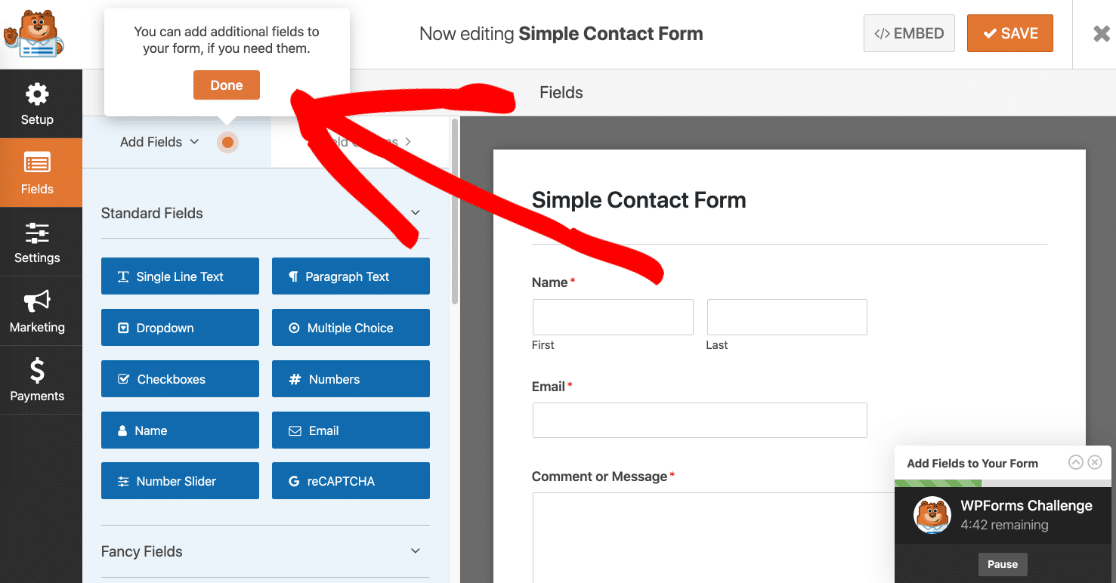
Wir bemühen uns, die Formularerstellung so einfach und anfängerfreundlich wie möglich zu gestalten. Alle unsere Vorlagen enthalten die grundlegenden Formularfelder, die Sie benötigen, ohne dass Felder hinzugefügt oder entfernt werden müssen.
Wir bemühen uns jedoch auch, WPForms mit leistungsstarken Funktionen auszustatten, damit Sie Ihre Formularerstellungsfunktionen erweitern und Ihre Formulare an Ihre Bedürfnisse anpassen können.
Sie können Ihrem Kontaktformular zusätzliche Felder hinzufügen, indem Sie sie vom linken Bereich in den rechten Bereich ziehen.

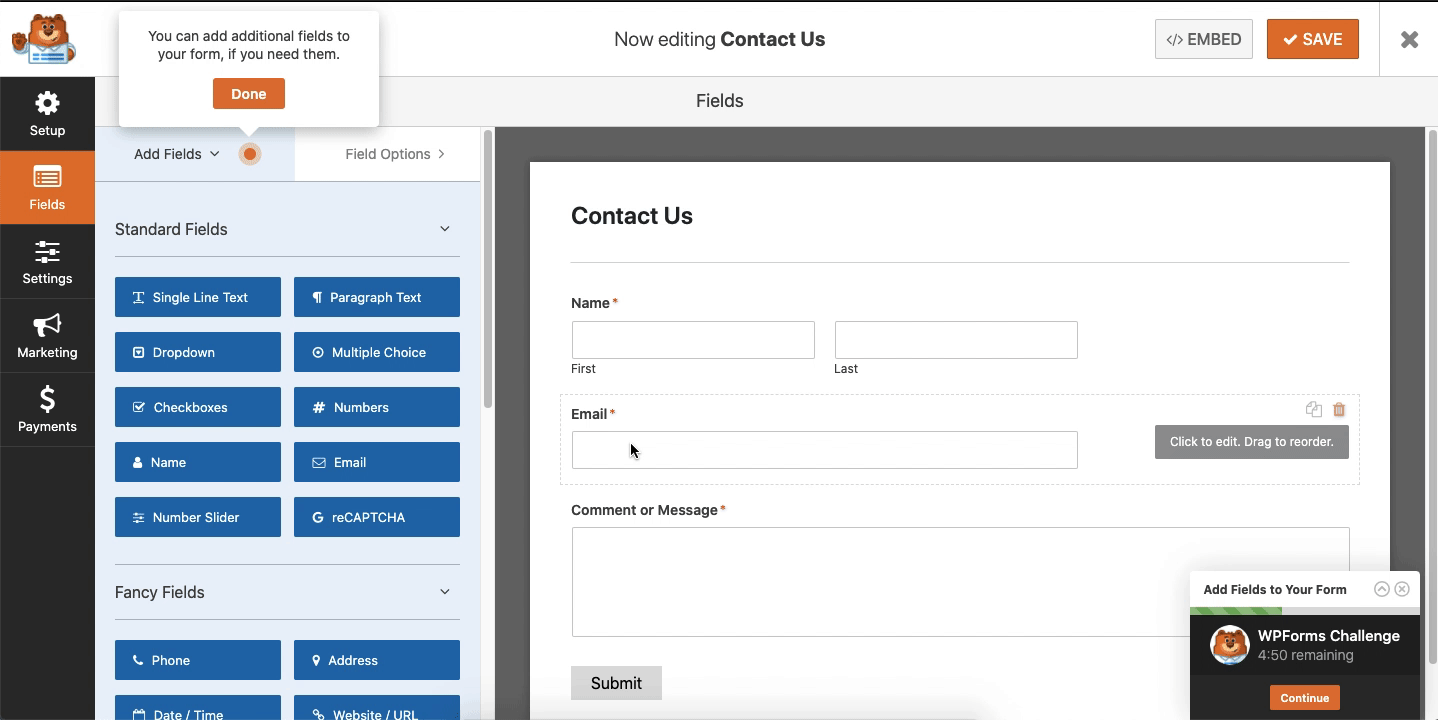
Klicken Sie dann auf das Feld, um Änderungen vorzunehmen. Sie können auch auf ein Formularfeld klicken und es ziehen, um die Reihenfolge in Ihrem Kontaktformular neu anzuordnen.
Sehen Sie sich diese Beispiele für Kontaktseiten an, um einige Ideen für Ihr eigenes benutzerdefiniertes Formular zu erhalten.
Wenn Sie mit der Anpassung Ihres Formulars fertig sind, klicken Sie auf Fertig .
Schritt 3: Benachrichtigungseinstellungen prüfen
Der nächste Schritt in der WPForms Challenge befasst sich mit den Benachrichtigungseinstellungen Ihres Formulars.
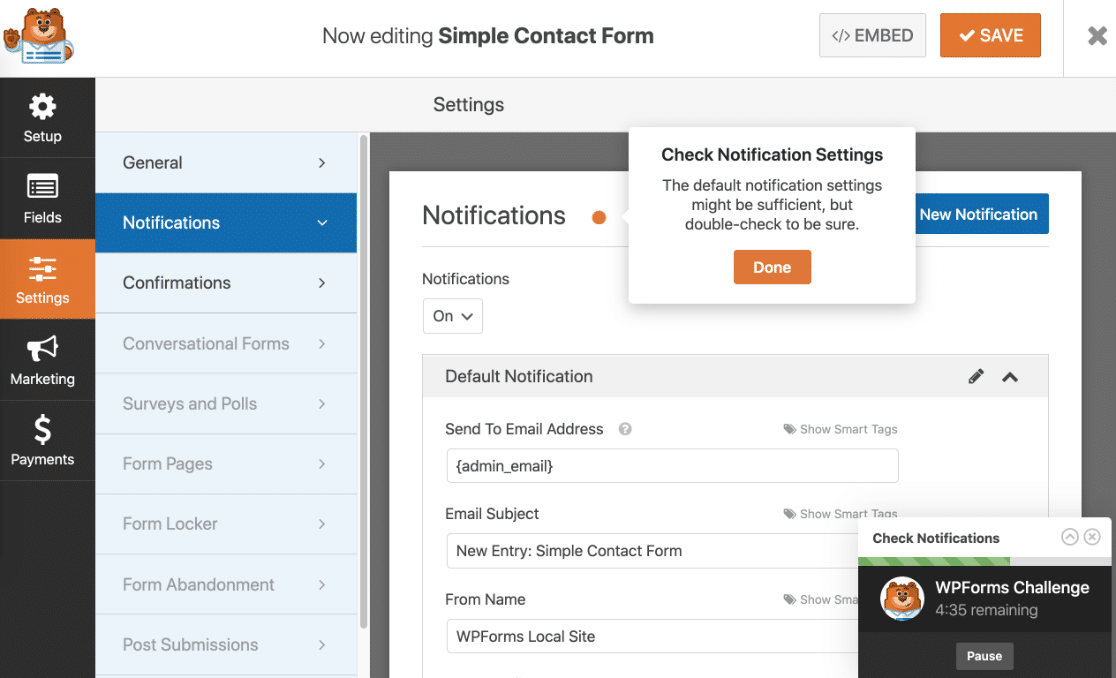
Benachrichtigungen sind eine großartige Möglichkeit, eine E-Mail zu senden, wenn ein Kontaktformular auf Ihrer Website gesendet wird. Sofern Sie diese Funktion nicht deaktivieren, erhalten Sie jedes Mal, wenn jemand ein Kontaktformular auf Ihrer Website sendet, eine Benachrichtigung darüber.
Wenn Sie Smart-Tags verwenden, können Sie dem Site-Besucher auch eine Benachrichtigung senden, wenn er ein Kontaktformular abschickt, um ihn darüber zu informieren, dass Sie sein Formular erhalten haben und sich in Kürze mit Ihnen in Verbindung setzen werden. Dadurch wird sichergestellt, dass Website-Besucher ihr Formular ordnungsgemäß durchlaufen haben.
Hilfe zu diesem Schritt finden Sie in unserer Dokumentation zum Einrichten von Formularbenachrichtigungen in WordPress.
Wenn Sie außerdem das Branding in Ihren E-Mails konsistent halten möchten, können Sie diese Anleitung zum Hinzufügen eines benutzerdefinierten Headers zu Ihrer E-Mail-Vorlage lesen.
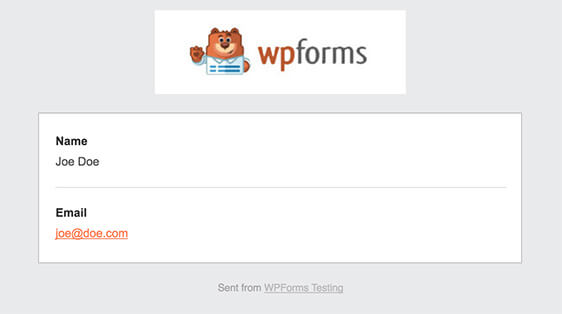
Wenn die Benachrichtigungen Ihres Formulars richtig konfiguriert sind, klicken Sie auf Fertig .
Schritt 4: Betten Sie Ihr einfaches Kontaktformular in eine Seite ein
Der letzte Schritt in der WPForms Challenge besteht darin, Ihr einfaches Kontaktformular in eine WordPress-Seite einzubetten.
Sie können auf Vorhandene Seite auswählen oder Neue Seite erstellen klicken. Lass uns weitermachen und hier eine neue Seite erstellen.
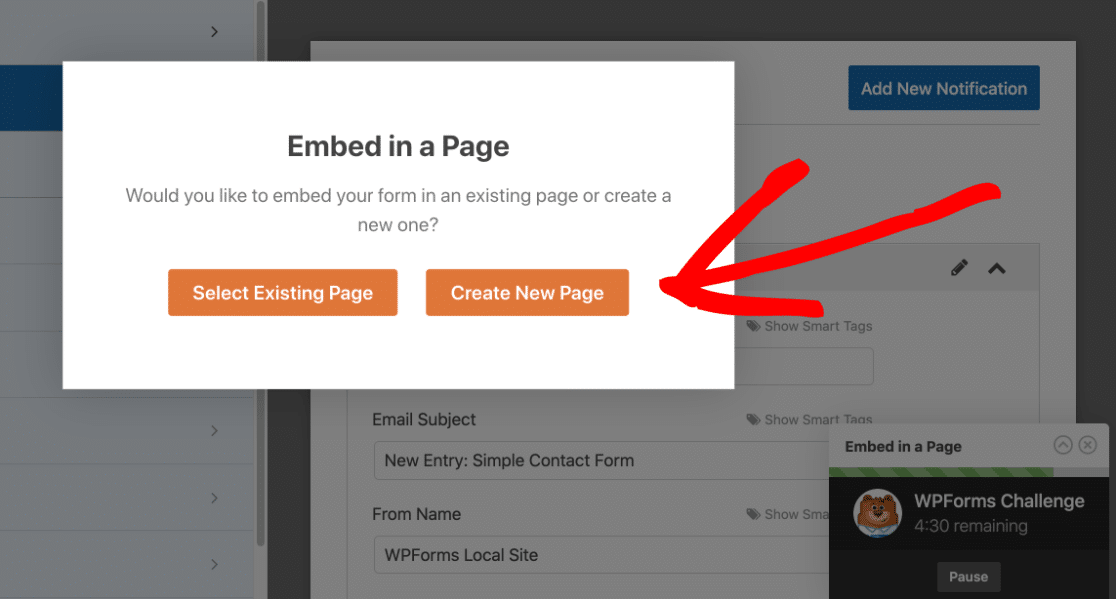
Jetzt müssen Sie einen Namen für Ihre Seite eingeben. Wir haben unsere Seite Kontaktformular aufgerufen:
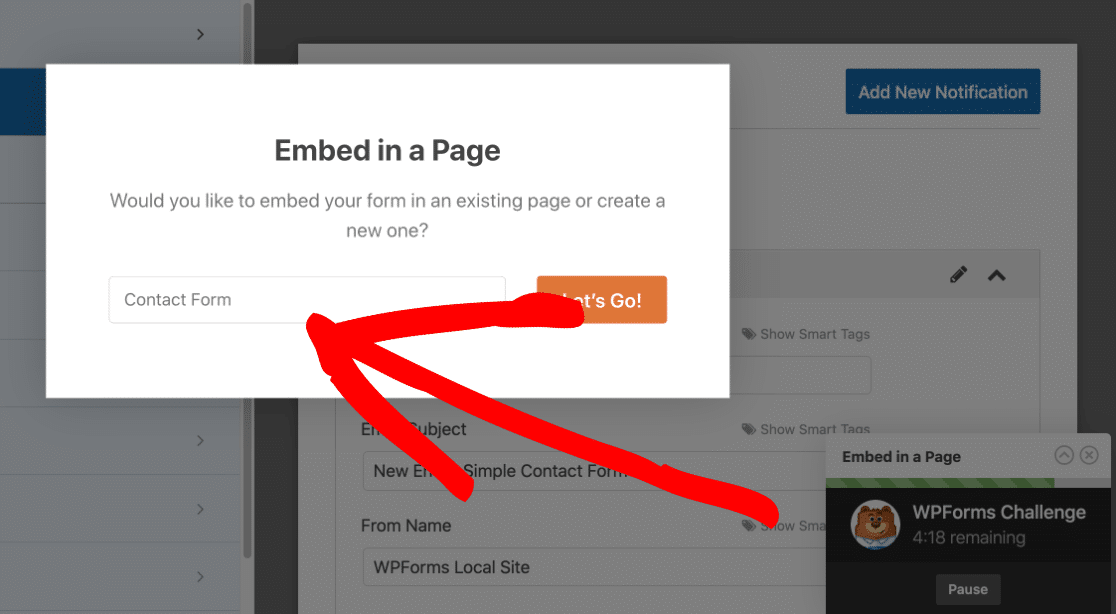
Jetzt platziert WPForms Ihr Formular direkt auf der Seite.
Und du bist fertig! Unten rechts sehen Sie, wie lange es dauert, Ihr Formular zu erstellen:
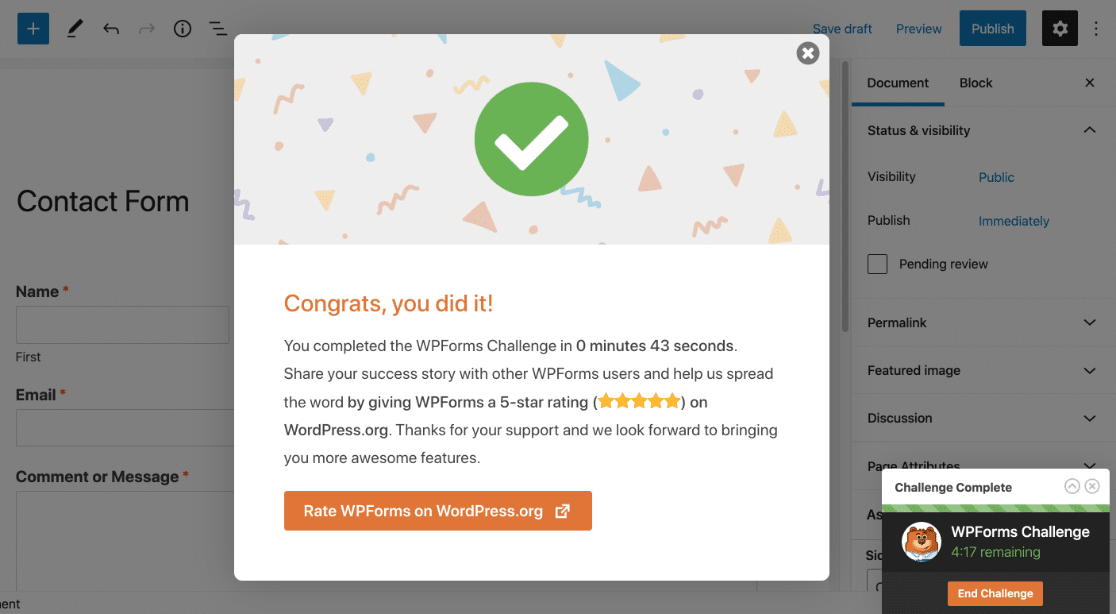
Wenn Sie möchten, können Sie WPForms sogar bewerten und Ihre Geschichte mit anderen teilen, damit sie sehen, wie einfach es ist, ein einfaches Kontaktformular in WordPress zu erstellen.
Vergessen Sie nicht, dass Sie auf Veröffentlichen klicken müssen, damit Ihr Formular auf Ihrer Website live geschaltet wird.
Hinweis : Wenn Sie Ihr Formular in einen Beitrag einbetten möchten, können Sie den Shortcode für das Formular verwenden und ihn in einem Shortcode-Block im Blockeditor platzieren.
So erstellen Sie ein benutzerdefiniertes Kontaktformular in WordPress
Wussten Sie, dass Sie mit WPForms jedes Formular auf Ihrer Website anpassen können?
Sobald Sie ein Kontaktformular erstellt haben, können Sie:
- Ein Datei-Upload-Feld hinzufügen
- Fügen Sie ein Zahlungsfeld für Authorize.Net, Stripe oder PayPal hinzu
- Erstellen Sie mehrstufige Formulare
- Verwenden Sie das Zapier-Addon, um Ihre Formulare mit über 2000 anderen Diensten zu verbinden.
Sie müssen diese Formulare nicht von Grund auf neu erstellen. WPForms Pro enthält über 100 Formularvorlagen, die Sie mit einem Klick installieren können. Das macht WPForms lohnenswert, wenn Sie schnell viele verschiedene Formulare erstellen müssen.
Als nächstes: Erstellen Sie ein Formular mit mehreren Schritten
Und da hast du es! Sie wissen jetzt, wie Sie ein einfaches Kontaktformular in WordPress erstellen.
Wenn Sie ein längeres Formular erstellen möchten, denken Sie darüber nach, ein mehrstufiges Formular in WordPress zu erstellen, um Formularermüdung zu vermeiden und die Leute zu ermutigen, Ihre Formulare fertig auszufüllen. Und vergessen Sie nicht, sich unsere mehrseitigen Formularbeispiele anzusehen, wenn Sie Inspiration brauchen.
Und wenn Sie wirklich mehr Informationen aus Ihren Kontaktformularen erhalten möchten, ohne Ihre Besucher zu verschrecken, sehen Sie sich diese cleveren Webformular-Hacks an, um versteckte Kundendaten mit dem versteckten Feld von WPForms freizuschalten.
Also, worauf wartest Du? Beginnen Sie noch heute mit dem leistungsstärksten WordPress-Formular-Plugin.
Und nicht vergessen, wenn Ihnen dieser Artikel gefällt, dann folgen Sie uns bitte auf Facebook und Twitter.
